以下是我在Java網站開發過程中,關於軟件操作Eclipse中,遇到的一些問題並提供了解決方案。
一、java web開發使用的集成開發工具是eclipse for Java EE
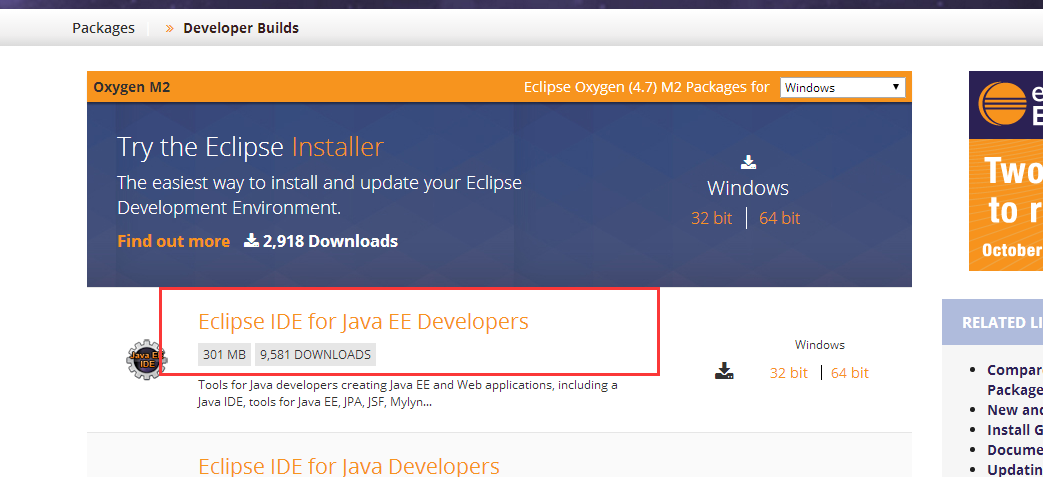
官方下載地址:http://www.eclipse.org/downloads/index-developer.php
雲盤下載地址:https://yunpan.cn/cvuRMWGZCr8qS 訪問密碼 a8ab
JDK1.8 https://yunpan.cn/cvuRv3TyJpEzd 訪問密碼 dea0
JRE1.8 https://yunpan.cn/cvu69Cta7QPRz 訪問密碼 6bc5
二、軟件安裝以及配置系統環境變量
1.軟件安裝
最好先安裝JDK或者JRE,再安裝eclipse(官網下載的是免安裝版,解壓之後點擊eclipse直接可以使用)。
如果是先安裝eclipse,下載解壓之後如圖所示:
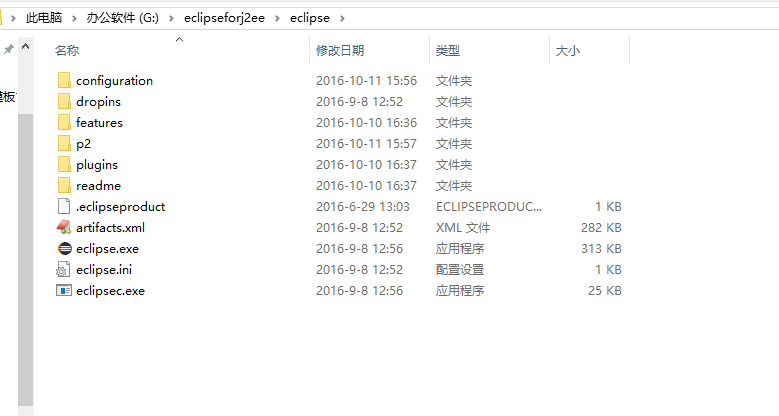
點擊eclipse.exe顯示:
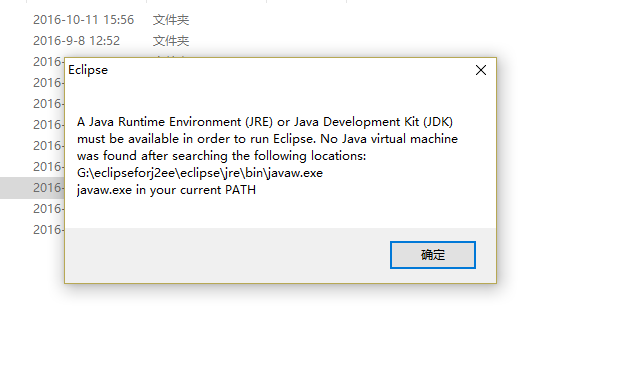
表示JRE(Java運行環境)沒有安裝。所以我們要先安裝JRE(我這裡直接安裝JDK1.8)。
下載JDK1.8之後直接點擊安裝,安裝選項如圖所示:
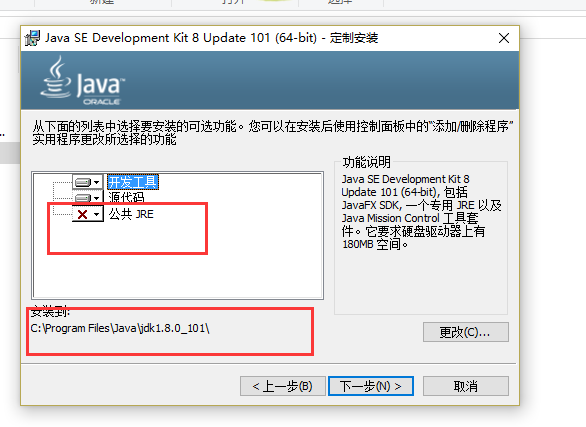
安裝成功之後查看文件夾如圖所示:

裡面有一個jre文件夾。
2.配置環境變量
我電腦是win10系統,系統變量如圖所示:
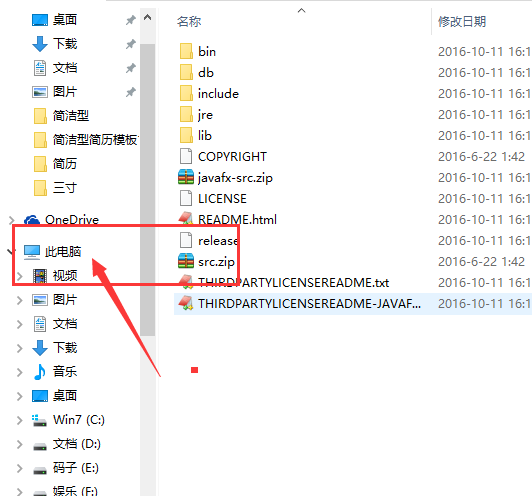
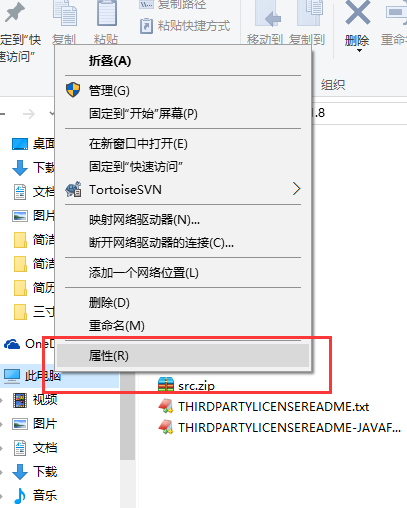
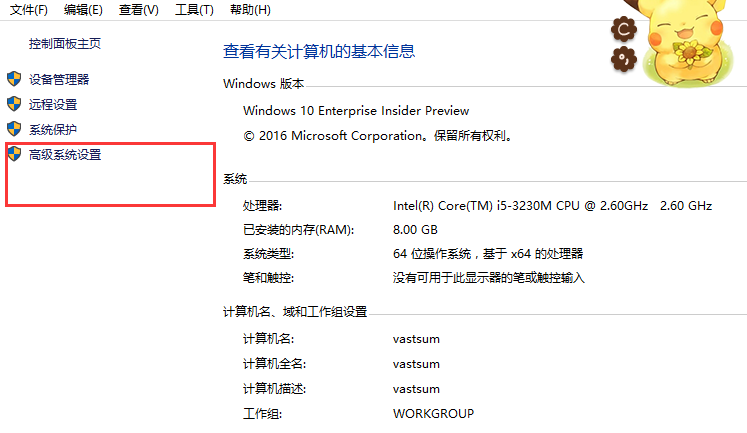
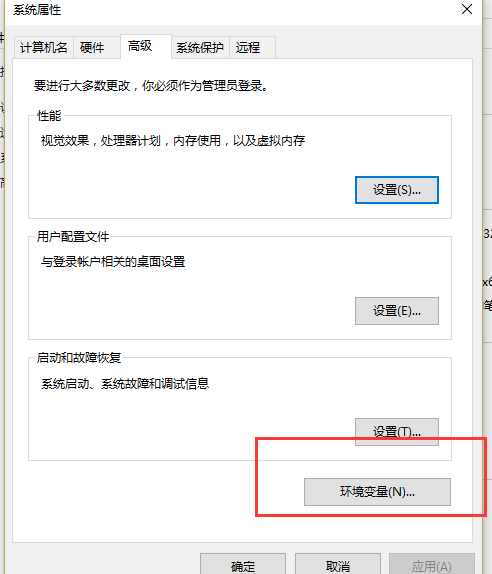
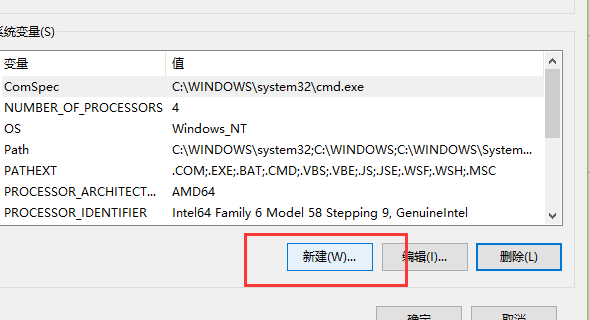
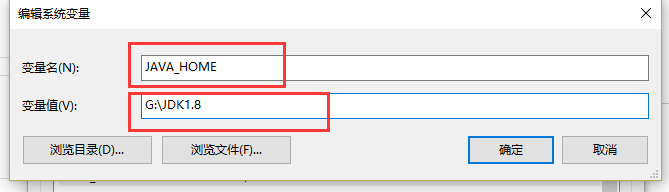
後面點擊所有確定即可。
然後軟件可以正常啟動。
3.配置tomcat和eclipse
tomcat(tomcat7)官方下載地址:http://tomcat.apache.org/
下載解壓之後如圖所示:
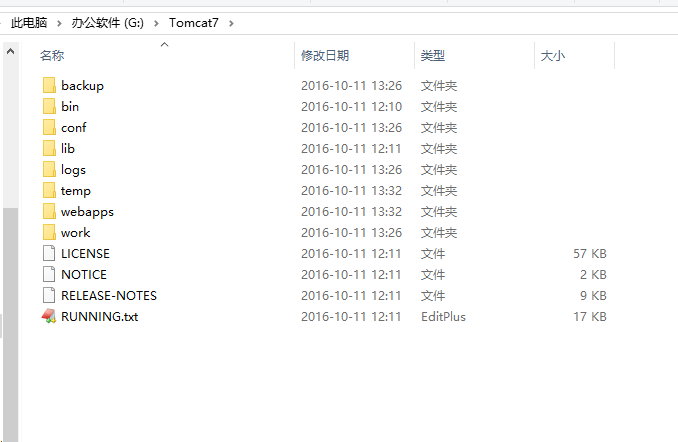
我們點擊\bin\startup.bat看tomcat是否能正常啟動。
如圖所示正常顯示,說明沒有異常,如果有異常,請自行網上百度排查或者給我留言。
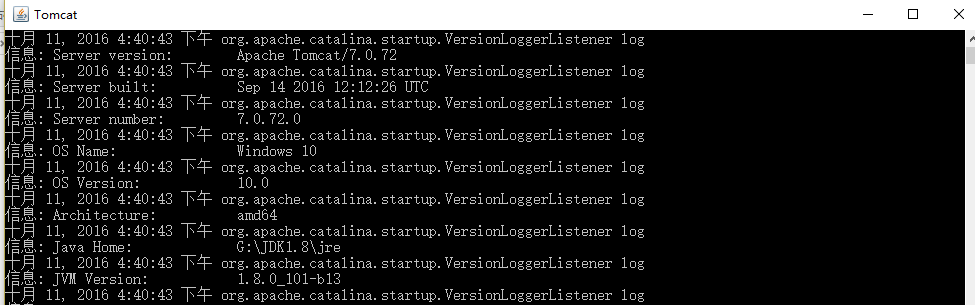
創建一個Java web工程(MyWeb)如圖所示:

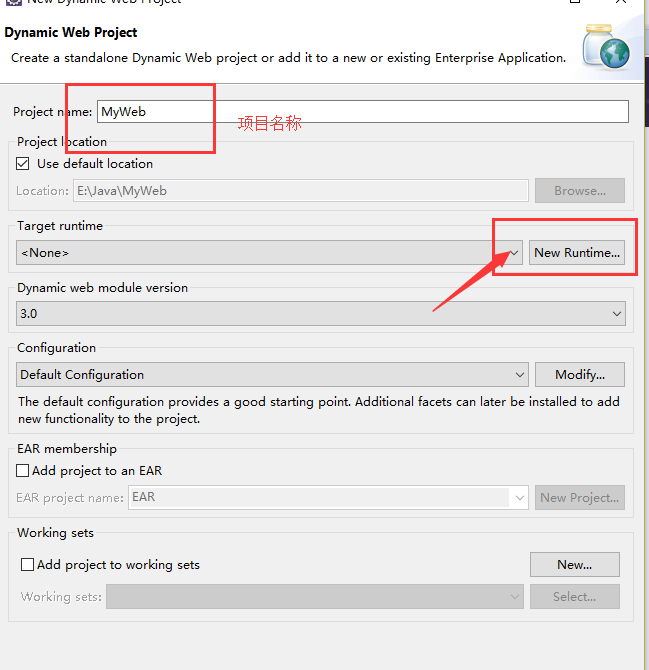
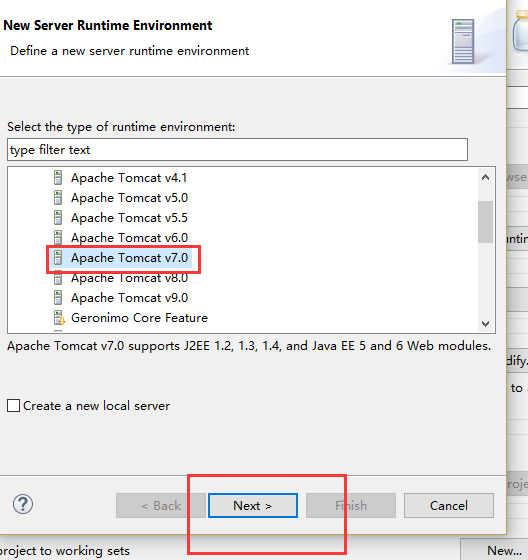
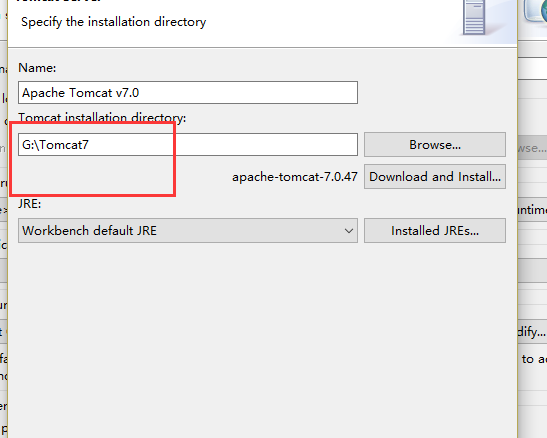
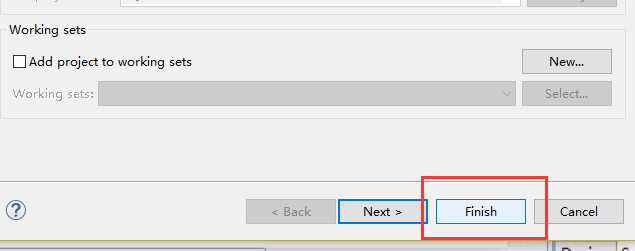
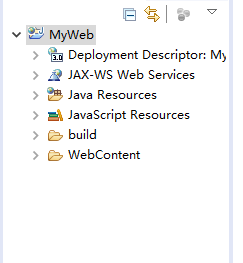
Java web創建成功。